「気づいたらVALORANTの容量が1TBを超えていた!」
皆さんはこの様な現象に遭遇したことはありませんか?
現在、VALORANTの容量が異常に大きくなってしまう不具合が多発しているようです!
容量がおかしくなってしまう原因はどこにあるのでしょうか?
そこで今回はVALORANTの容量がおかしくなってしまう原因と、改善方法をご紹介します。
ぜひ最後までご覧ください!
VALORANTの容量がおかしい原因は?
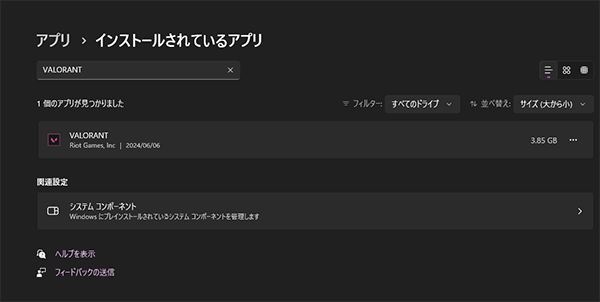
VALORANTの容量がおかしくなる原因、実はただの「表示バグ」のようです。
例えば、PCの保存可能容量が500GBなのに対して3TBのアプリが保存できるはずがありませんよね。
ではどうして、容量表示がおかしくなってしまうのでしょうか?
主な原因は下記の通りです。
- 不要なアプリがたまっている
- キャッシュファイルが残っている
- ウイルスに感染している
詳しく見ていきましょう!
不要なアプリがたまっている
しばらく使用していないアプリが大量に残っていたりはしませんか?
アプリ数が増えてくるともちろんPCの動作が重くなってきてしまいます。
そして、PC内の容量やアプリ単体の容量を正確に計算できなくなってしまうようです。
VALORANTの容量も不要なアプリが大量に保存されているせいで、正確な容量が表示されていないかもしれません。
また、大量のアプリが容量をたくさん使用しているせいで、CPUの使用率も上がっている可能性もあるでしょう。
処理速度が低下し、カクカクした状態ではVALORANTのプレイにも影響が出てきてしまいますよね…
1か月以上、使用していないアプリがある場合は思い切ってアンインストールしてみてもいいかもしれませんね!
キャッシュファイルが残っている
キャッシュファイルとはPC内の読み込みや書き込み操作を行うデータを一時的に保存したものを言います。
そのため、キャッシュファイルはパソコンの処理速度などを上げてくれるファイルなんです!
しかし、このキャッシュファイルもPC内の容量を使って保存されています。
ですので、キャッシュファイルが増えてくるとかえってPCの処理速度の低下にもつながってしまいます。
VALORANTも、このキャッシュファイルを生成しているため、気づいたら300GBも使っていたということもあるようです。
VALORANTの容量がおかしくなっている場合、このキャッシュファイルもチェックしてみましょう!

私も何気なくキャッシュファイルを確認したところ、150GBほど溜まっていました…
ウイルスに感染している
非常にネガティブな可能性ではありますが、ウイルス感染が原因の可能性もあります。
ウイルス感染すると、インストールした覚えのないアプリなどが追加されていたりなどがあるようです。
そのため知らない間にPCの容量が増えていて、動作が重くなってしまいます。
可能性は非常に低いですが、この機会に一度スキャンをしてみるといいかもしれませんね。
VALORANTの容量を減らす方法は?

VALORANTの容量を減らす方法は以下の通りです。
- 再インストールをする
- キャッシュファイルを削除
- 不要なアプリを削除
では早速見ていきましょう!
再インストールをする
一番確実な方法は、VALORANTの再インストールでしょう。
一度アンインストールすることで、不要なデータも削除されるため容量も正常に戻るはずです。
原因を色々探ってみたけど、容量が変わらなかったという方は手っ取り早く再インストールしてみることをおすすめします!

私は、何かトラブルが起こって解決しないときは再インストールで何とかしています!
キャッシュを削除
VALORANTの容量がおかしいとき、次に試したいのはキャッシュファイルを削除することです。
キャッシュファイルの削除には様々な方法がありますが、今回は一般的なディスククリーンをご紹介します!
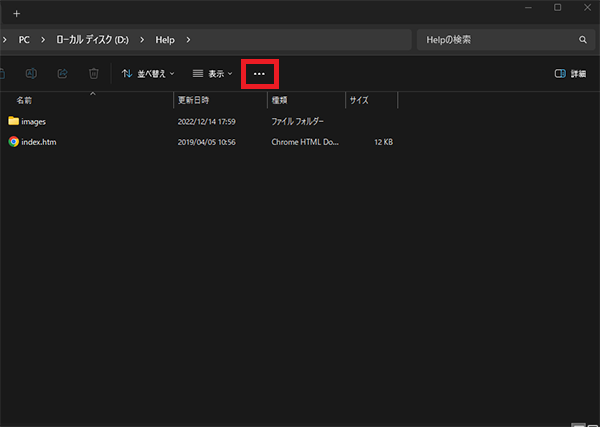
- 掃除したいディスクをダブルクリックで開きます
- 開いた画面右上の「…」をクリックし、「ディスクのクリーンアップ」を選択
- 「ディスクのクリーンアップ」画面が表示されるので、削除したいファイルにチェックを入れます
- OKをクリックからファイルの削除を選択
- あとは作業が終わるまで待ちましょう!
これでPC内のキャッシュファイルの削除は完了です!
定期的に自動でキャッシュファイルの削除をしてくれるアプリなどもあるようですので、そちらを使ってみるのも良いかも知れませんね♪
不要なアプリを削除
- パソコン画面左下のWindowsボタンから「インストールされているアプリ」を開きましょう。
- 右上の並び替えから、サイズ順やインストール順に変更し不要なアプリを探します。
- 「…」マークからアンインストール
以上で作業は完了です!
VALORANTの容量表示を正常に戻すだけではなく、PC動作の向上にも繋がる作業ですのでこちらも定期的に行って下さいね!
VALORANTの容量がおかしい理由まとめ!

いかがでしたでしょうか!
VALORANTの容量がおかしい原因は、
- 不要なアプリがたまっている
- キャッシュファイルが残っている
- ウイルスに感染している
このような理由が主でしたね。
また、容量が異常に大きく表示されているのはバグだとわかりました。
しかし、容量表示に不具合が出ている原因はPCの容量不足である可能性もあります。
この機会に容量を減らす方法を参考にしてみてくださいね!

コメント